 이전에 포스팅한것 처럼 노트북에 x86 OSX를 깔고자 하는 욕망으로 미리 검토도 없이 마구 덤볐다.
이전에 포스팅한것 처럼 노트북에 x86 OSX를 깔고자 하는 욕망으로 미리 검토도 없이 마구 덤볐다.
일단 OS X 10.4.8 버젼을 기반으로 VISTA OS가 깔린 상태에서 시작을 했으며,
기존에 쓰던 OS 파티션 C: 와 데이터용 파티션 D:를 vista의 디스크 관리를 사용해서 D를 줄이고 E:로 하나더 만들었다.
주의 사항 1) 이걸 몰라서 설치하고 MAC OS를 부팅하지 못하는 사태가 발생하엿으며, 뻘짓을 수없이 했다.
무조건 acronis disk director를 사용하여서 OSX를 깔 파티션을 0AFh로 type을 설정해야한다. 정말 정말 반드시 이렇게해야한다. 이유는 멀티부팅시에 쉽게 vista 멀티부팅을 성고할수 있는 확율을 높인다.
>> 자세한 부분은 x86OSX 싸이트의 niky님의 게시물을 참조하길. (로그인해야 볼수 있다.)
그럼 어떻게 설치 했는가인데..
먼저 OS X image를 구하고, 그다음에 설치방법을 선택한다.
몇가지 방법이 있는데 가장 쉬운 방법은 vmware의 네이티브 설치 방법을 사용하는 것이다.
여기서도
주의 사항 2) easyBCD라는 쉬운 멀티부팅 프로그램이 있다. 현재 1.6까지 나와 있으며, freeware이다.
모든 OS X 설치 작업을 하기전에 반드시 이녀석으로 멀티부팅 설정을 해놓고 진행해야 나중에 VISTA의 부팅을 날리고 다시 복구하는 뻘짓을 안해도 된다. 안그러면 OS X 설치 후에 멀티 부팅하는데 고생을 무지하게 한다.
(모 유저는 OS X를 intel pc에 깔다가 자살 충동까지 느꼈다고 한다. -_-;)
>> 자세한 설명은 tristen님의 게시물과 블루에이리언님의 게시물으로 참조하시길..
본인은 vmware네이티브 방식과 그냥 네이티브 설치 두가지다 설치에 성공하였으며, (물론 30번에 가까운 설치 반복 실패를 했지만) 두가지 방식중에 위에서 얘기한 vmware 네이티브 방식을 추천한다.
>>관련 부분은 x86OSX 싸이트의 서제원님의 게시물을 참조하면서 위의 두가지 주의 사항을 먼저 실행하고 진행하면 성공율이 높다.
성공하고 멀티부팅하면 첫 부팅시 까만 화면에 / 가 나타난다 이때 F8키를 마구 눌러줘서 부팅을 하면 된다. bca는 이게 부팅이 안되는 것인줄 알고 다시 설치하는 오류를 범했다. 푸하하하하하하하하하
마지막으로
주의 사항 3) 반드시 먼저 자신의 하드웨어 사항을 파악하고 지원하는 드라이버들이 있는지 확인 후 진행 해야 한다.
멍청하게 지원 되겠거니 하고 진행한 bca는 LG X-Note M1의 랜카드와 무선랜이 현재 지원하는 드라이버가 없어서 결국 깔고 지워버리는 상황이 되었다. 국내노트북은 정말 힘들다.
근 3일간의 날밤을 새면서 시도한 x86 OS X 설치는 좋은 경험으로 생각하기로 한다.
조만간 관련 H/W가 지원하게 되면 다시 시도해볼까 한다.
>> 참고 사이트
한국 x86 OS X 사이트 : http://x86osx.com
x86 project wiki http://wiki.osx86project.org
OS X 기초 사용법을 위한 친절한 설명이 있는 싸이트 : Leicakorea http://www.leicakorea.com
PS. 결국 OS X를 본인의 노트북에 설치하는 것은 성공 했으나 여러가지 지원 제약으로 맥북을 지르고 싶은 욕망은 더욱 커짐.. 어쩐다냐?






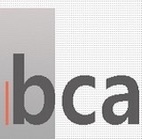



 이전에 포스팅
이전에 포스팅
